1 打开桌面“开始--运行”,在运行窗口输入“services.msc”命令,点击“确定”按钮即可,如下图所示:
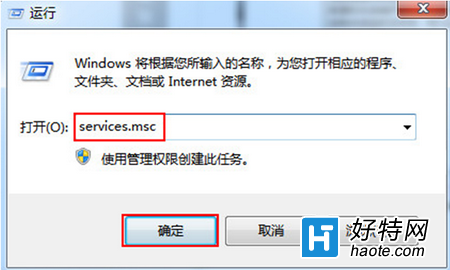
2 打开本地服务,在右侧窗口找到“Remote Desktop Configuration”服务,如下图所示:
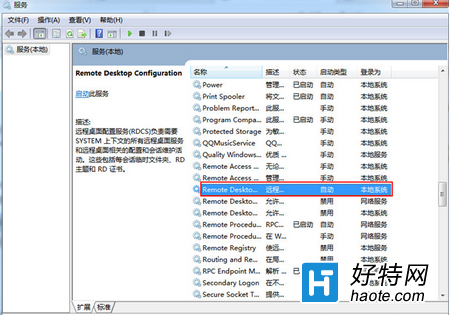
3 双击“Remote Desktop Configuration”服务,在弹出的窗口找到启动类型,选择“禁用”,点击“确定”按钮,如下图所示:
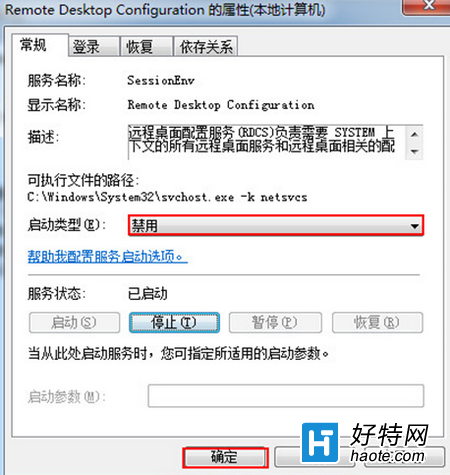
4 依次点击“计算机-属性-高级系统设置-远程”,在远程协助下方取消勾选“允许远程协助连接这台计算机”,点击“确定”按钮即可,如下图所示:
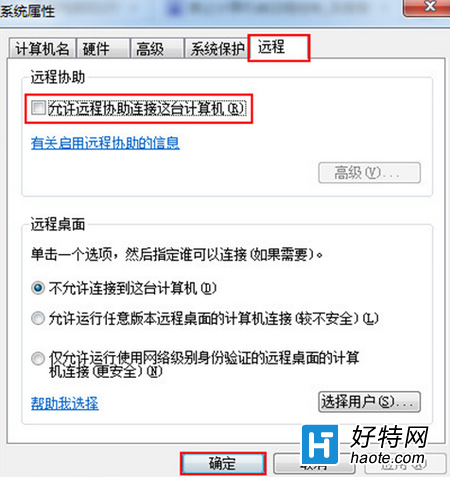
5 接着打开桌面开始菜单,在运行窗口输入“regedit”命令,点击“确定”按钮,随后打开注册表编辑器,依次展开“
HKEY_LOCAL_MACHINE\SYSTEM\CurrentControlSet\Control\SecurePipeServers\Winreg\AllowedPaths”,如下图所示:
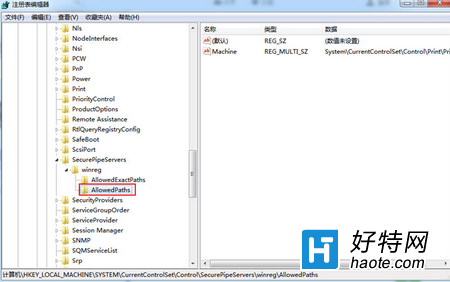
6 双击AllowedPaths,找到对应右侧窗口中的Machine并点击,在弹出的编辑多字符窗口把数值数据中的项目全部删除,再点击“确定”按钮,如下图所示:
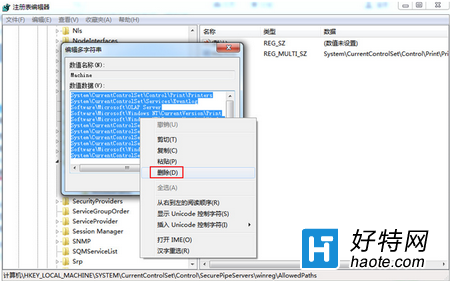
-
WPS2019 免费完整版 V1.0 pc版 136 Bytes
下载
小编推荐
视频推荐
更多 - wps2016正式下载免费完整版运营中
- wps2016官方下载免费完整版:国产的实用办公软件。
- 55.12 MB 11.23 赞(435)
- 安全无广告 需网络
手游风云榜
更多 资讯阅读
更多 -

- 使用Blender生成城市模型
- 教程 2024-12-05
-

- 全球气象数据ERA5的下载方法
- 教程 2024-12-05
-

- Xpath解析及其语法
- 教程 2024-12-04
-

- 机器学习:神经网络构建(下)
- 教程 2024-12-04
-

- 华为Mate品牌盛典:HarmonyOS NEXT加持下游戏性能得到充分释放
- 教程 2024-12-03
-

- 实现对象集合与DataTable的相互转换
- 教程 2024-12-02
-

- 硬盘的基本知识与选购指南
- 教程 2024-12-01
-

- 如何在中国移动改变低价套餐
- 教程 2024-11-30
-

- 鸿蒙NEXT元服务:论如何免费快速上架作品
- 教程 2024-11-29
-

- 丰巢快递小程序软件广告推荐关闭方法
- 教程 2024-11-27
-

- 如何在ArcMap软件中进行栅格图像重采样操作
- 教程 2024-11-26
-

- 算法与数据结构 1 - 模拟
- 教程 2024-11-26






























